Les agents sont des applications pour Microsoft 365
Lorsque vous générez un agent, vous générez également une application pour Microsoft 365. Les applications pour Microsoft 365 partagent un schéma de manifeste et un format d’empaquetage communs, ainsi que des processus et des outils de distribution et de gestion unifiés. Le résultat final est que vos applications et agents atteignent le public le plus large possible et apparaissent en contexte dans le flux de travail de vos utilisateurs.
Cet article décrit les principales parties du modèle d’application Microsoft 365 qui s’appliquent au développement de l’agent.
Importante
- Les plug-ins d’API sont actuellement uniquement pris en charge en tant qu’actions au sein d’agents déclaratifs. Ils ne sont pas activés dans Microsoft 365 Copilot. Pour obtenir un exemple montrant comment ajouter un plug-in d’API à un agent déclaratif, consultez Ajouter un plug-in.
- La fonctionnalité est activée par défaut dans tous les locataires sous licence Microsoft 365 Copilot. Les administrateurs peuvent désactiver cette fonctionnalité sur une base d’utilisateur et de groupe et contrôler la façon dont les plug-ins individuels sont approuvés pour l’utilisation et quels plug-ins sont activés. Pour plus d’informations, consultez Gérer les agents dans les applications intégrées.
Package de l’application
Le package d’application pour Microsoft 365, y compris les agents, est un fichier zip qui contient un ou plusieurs fichiers de configuration (manifeste) et les icônes de votre application. Votre logique d’application et votre stockage de données sont hébergés ailleurs et accessibles par l’application hôte Microsoft 365 via HTTPS. Vous allez soumettre le package d’application à votre administrateur pour le publier sur votre organization ou à l’Espace partenaires pour le publier sur Microsoft AppSource.
Au minimum, un package d’application contient :
- Le manifeste de l’application (
manifest.json), qui décrit la configuration de l’application, les fonctionnalités, les ressources requises et les attributs importants - Une grande icône de couleur (
color.png), une icône 92 x 92 couleurs pour afficher votre agent dans l’interface utilisateur et le magasin Microsoft Copilot - Petite icône de plan (
outline.png), icône 32 x 32 avec arrière-plan transparent (non utilisée actuellement dans Copilot, mais requise pour réussir la validation)
Le package d’application peut également contenir des définitions d’agent déclaratif et de plug-in d’API, ainsi que des fichiers de localisation pour d’autres langues prises en charge.
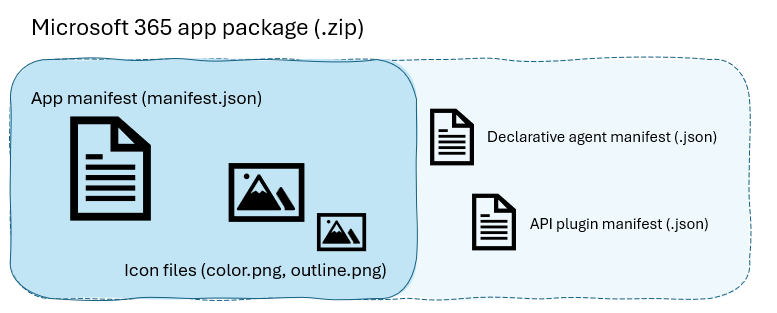
Icônes d’application
Votre package d’application doit inclure à la fois une version couleur et hiérarchique de l’icône de votre application, comme .png fichiers. Ces icônes ont des exigences de taille spécifiques pour réussir la validation du magasin.
Remarque
Actuellement, seule l’icône de couleur est utilisée pour représenter les agents pour les utilisateurs (à la fois en tant que description de la boutique et dans l’interface utilisateur Microsoft 365 Copilot), mais une icône de plan est toujours nécessaire lorsque vous soumettez le package d’application à Microsoft AppSource.
Pour obtenir des conseils de conception pour les icônes de couleur et de plan pour le package d’application Microsoft 365, consultez Icônes d’application pour le Store teams et la barre de l’application.
Icône de couleur
L’icône de couleur représente votre agent dans l’interface utilisateur Microsoft Copilot et les magasins d’applications dans le produit (Teams, Outlook, Microsoft 365).
![]()
Votre icône de couleur :
- Peut être n’importe quelle couleur
- La taille doit être de 192 x 192 pixels
- Doit contenir un symbole de 96 x 96 pixels (pour autoriser 48 pixels de remplissage pour les scénarios d’hôte où il est rogné)
- Doit s’asseoir au-dessus d’un arrière-plan carré entièrement plein ou entièrement transparent
Icône de contour
L’icône de plan est utilisée pour représenter les applications épinglées et/ou actives dans la barre de l’application Teams. Il n’est actuellement pas utilisé pour les agents, mais il est toujours nécessaire pour que le package d’application réussisse la validation.
![]()
Votre icône de plan :
- Doit être de 32 x 32 pixels
- Doit être blanc avec un arrière-plan transparent ou transparent avec un arrière-plan blanc
- Ne doit pas contenir de remplissage supplémentaire autour du symbole
Manifeste d'application
Le manifeste de l’application pour Microsoft 365 est un fichier JSON qui décrit les fonctionnalités et les caractéristiques de votre application. À la base, le manifeste d’application pour Microsoft 365 est le schéma pour la création d’applications Teams ; Toutefois, à compter de la version 1.13, il prend en charge les applications qui s’exécutent sur les hôtes Microsoft 365, en plus de Teams.
Si vous utilisez Copilot Studio pour générer un agent déclaratif, le manifeste d’application est généré pour vous en fonction des informations que vous fournissez pendant le processus de création.
Chaque manifeste d’application doit inclure les champs suivants.
| Champ manifeste | Description |
|---|---|
| version | Numéro de version de l’application, au format MAJOR. MINEUR. PATCH (semver standard). |
| id | Identificateur généré unique pour cette application à partir du portail d’inscription d’applications Microsoft (apps.dev.microsoft.com), au format GUID. |
| promoteur | Informations sur le développeur, notamment le nom, le site web et les liens vers la politique de confidentialité et les conditions d’utilisation. Pour les applications soumises à AppSource, les valeurs doivent correspondre à la valeur fournie dans le formulaire de soumission d’application de l’Espace partenaires. |
| name | Nom de votre application, tel qu’il est affiché aux utilisateurs finaux dans l’hôte de l’application. |
| description | Descriptions courtes et longues de votre application pour les utilisateurs. Pour les applications soumises à AppSource, ces valeurs doivent correspondre aux informations de votre entrée AppSource. |
| Icônes | Chemins d’accès relatifs aux fichiers d’icônes de couleur et de plan. |
| accentColor | Couleur à utiliser avec et comme arrière-plan pour vos icônes de contour, en valeur hexadécimale RVB, par exemple #4464ee. |
| Définitions de fonctionnalités d’application spécifiques | Définition de chaque fonctionnalité d’application, telle que les onglets personnels (staticTabs), les extensions de message (composeExtensions) ou les bots. Les agents déclaratifs et les plug-ins d’API sont définis sous le nœud copilotAgents . |
L’exemple suivant montre un manifeste d’application avec des sections d’espace réservé à la fin pour les fonctionnalités d’extension de message et d’application d’agent déclaratif.
{
"$schema": "https://developer.microsoft.com/en-us/json-schemas/teams/v1.18/MicrosoftTeams.schema.json",
"manifestVersion": "1.18",
"version": "1.0.0",
"id": "00000000-0000-0000-0000-000000000000",
"developer": {
"name": "Northwind Traders",
"websiteUrl": "https://www.example.com",
"privacyUrl": "https://www.example.com/termofuse",
"termsOfUseUrl": "https://www.example.com/privacy"
},
"icons": {
"color": "Northwind-Logo-196.png",
"outline": "Northwind-Logo-32.png"
},
"name": {
"short": "Northwind Inventory",
"full": "Northwind Inventory App"
},
"description": {
"short": "App allows you to find and update product inventory information",
"full": "Northwind Inventory is the ultimate tool for managing your product inventory. With its intuitive interface and powerful features, you'll be able to easily find your products by name, category, inventory status, and supplier city. You can also update inventory information with the app."
},
"accentColor": "#3690E9",
"composeExtensions": {
...
},
"copilotAgents": {
...
}
}
Pour en savoir plus, consultez Manifeste d’application.
copilotAgents Définitions
Les agents déclaratifs et les plug-ins d’API ont chacun leurs propres schémas de définition. Le fichier de définition d’un agent déclaratif est référencé à partir de l’objet copilotAgents du manifeste de l’application.
L’exemple suivant montre comment référencer un agent déclaratif :
"copilotAgents": {
"declarativeAgents": [
{
"id": "agent1",
"file": "declarativeAgent1.json"
}
]
},
La définition d’un plug-in d’API est référencée (sous actions) à partir de la définition de l’agent déclaratif.
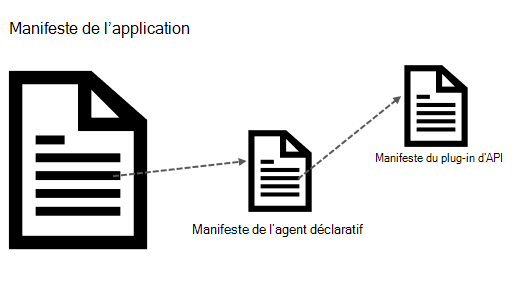
Veuillez prendre en compte les éléments suivants:
Actuellement, une seule définition d’agent déclaratif est prise en charge par manifeste d’application.
Lorsque vous utilisez Copilot Studio pour générer des agents, un unique
idest généré pour chacun, dans le cadre de la génération globale du manifeste d’application. Lorsque vous créez des agents avec Teams Toolkit ou votre propre IDE, vous attribuez vous-même,idselon vos propres conventions ou votre nom convivial.
Manifeste de l’agent déclaratif
Le manifeste de l’agent déclaratif inclut des instructions pour les réponses Copilot, les invites d’exemples de démarrage de conversation, les sources de données utilisées pour la mise à la terre et une liste d’actions (compétences de plug-in d’API) que l’agent est en mesure d’effectuer.
Pour plus d’informations, consultez Schéma de manifeste d’agent déclaratif pour Microsoft 365 Copilot.
Manifeste du plug-in d’API
Le manifeste du plug-in d’API décrit les fonctionnalités du plug-in, notamment les API qu’il prend en charge et les opérations qu’il peut effectuer. Il inclut également des métadonnées telles que le nom, la description, la version et une référence à la définition OpenAPI des API REST avec lesquelles il interagit. Les plug-ins d’API peuvent être référencés à partir d’un manifeste d’agent déclaratif à utiliser dans l’expérience de l’agent déclaratif.
Pour plus d’informations, consultez Schéma de manifeste de plug-in d’API pour Microsoft 365 Copilot.